Jak eksportować zakładki Safari na iPhone / Mac do Chrome
Google Chrome jest uważany za jeden z najbardziejpopularne przeglądarki, ale mimo to nie jest fabrycznie zainstalowane w systemie Mac OS. Jest to jedna z najszybszych przeglądarek na rynku, a jeśli chodzi o Chrome, zarządzanie zakładkami jest znacznie szybsze. Ta procedura obowiązuje również w przypadku przesyłania zakładek Safari z iPhone'a 5/6/7/8 / X na komputer. Ale jak to zrobić eksportuj zakładki Safari do przeglądarki Chrome? Odpowiedź można znaleźć w tym artykule. Spójrzmy.
- Część 1: Jak eksportować zakładki Safari z iPhone'a do Chrome
- Część 2: Jak wyeksportować zakładki Safari z komputera Mac do Chrome
Część 1: Jak eksportować zakładki Safari z iPhone'a do Chrome
Teraz, jeśli chcesz przenieść zakładkiSafari na Chrome to procedura może być trudna, ponieważ przenosisz pliki z jednego urządzenia na drugie. Dostępne są jednak narzędzia innych firm, które mają na celu zmniejszenie obciążenia użytkownika, takie jak Tenorshare iCareFone. Jest to potężne narzędzie do przesyłania danych, które może przenosić zakładki z Safari do pliku HTML. Możesz także wybiórczo wybierać zakładki podczas przesyłania. Procedura przenoszenia zakładek przy użyciu Tenorshare iCareFone jest wymieniona poniżej. Będziemy korzystać z funkcji Zarządzaj Tenorshare iCareFone, korzystając z tej funkcji będziesz w stanie zarządzać 8 typami plików, w tym Zakładkami.
1. Teraz pobierz i zainstaluj aplikację na komputerze, a następnie połącz urządzenia ze sobą.
2. Po wykryciu telefonu iPhone na jego ekranie pojawi się komunikat. Stuknij tę wiadomość: „Ufaj temu komputerowi”. Teraz połączenie zostało nawiązane.
3. Następnie kliknij kartę Zarządzaj.

4. Po lewej stronie panelu znajduje się 8 rodzajów plików, musisz wybrać Zakładki.
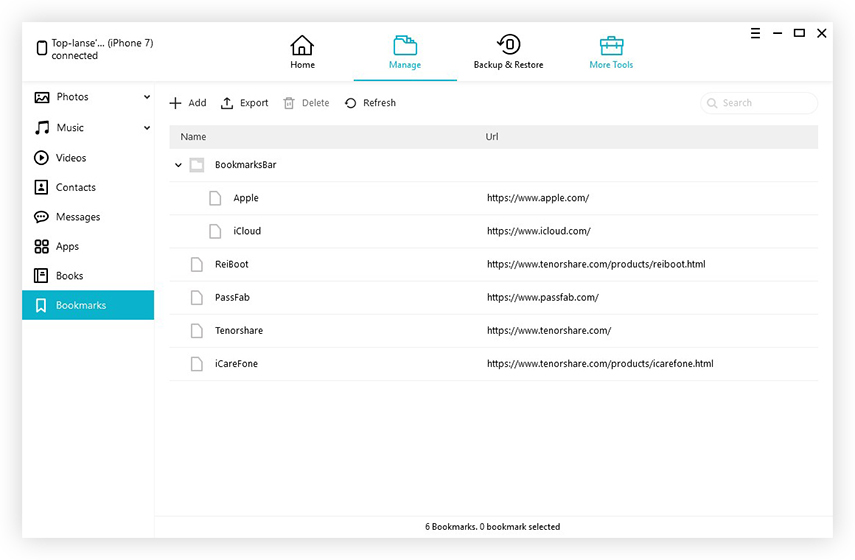
5. Twoim celem jest eksport tych zakładek. Wybierz Zakładki i kliknij przycisk „Eksportuj”.
6. Wybierz lokalizację, a pliki zostaną tam przeniesione.

To pierwsza część dwuczęściowego procesu. Właśnie wyeksportowałeś zakładki Safari do HTML, a teraz musisz je zaimportować do Chrome. W ten sposób możesz importować zakładki z Safari do Chrome:
1. Otwórz komputer i zamknij wszystkie otwarte przeglądarki.
2. Teraz uruchom Google Chrome.
3. W górnej części przeglądarki przejdź do Menu.
4. Musisz kliknąć „Zakładki Importuj zakładki i ustawienia”.

5. Na koniec kliknij Importuj i zaimportuj właśnie wyeksportowany plik .html za pomocą iCareFone.

Zasadniczo, jeśli przeglądarka zawiera już zakładki, wówczas nowo zaimportowane zakładki będą traktowane jako „Inne zakładki”.
Część 2: Jak wyeksportować zakładki Safari z komputera Mac do Chrome
Konieczne może być również wyeksportowanie zakładek Safari z komputera Mac, aby można było z nich korzystać w Chrome. Oto jak je wyeksportować z komputera Mac:
1. Uruchom aplikację Safari na komputerze Mac. Teraz musisz wyeksportować zakładki.
2. Przejdź do Plik, a następnie przejdź do „Eksportuj zakładki”.
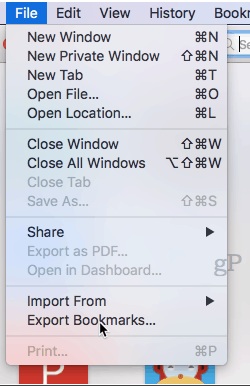
3. Gdy otworzy się okno dialogowe Zapisz, musisz wybrać lokalizację zakładek.
4. Następnie kliknij przycisk „Zapisz”.
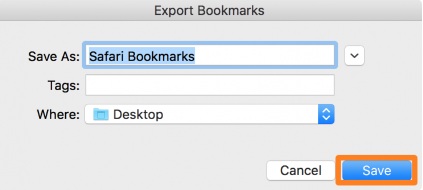
5. Teraz skopiuj pliki Safari bookmarks.html na dysk flash lub wyślij je do pamięci w chmurze.
6. Teraz, jeśli chcesz użyć tych plików, po prostu otwórz przeglądarkę, a następnie przeciągnij i upuść je tam.
W pierwszej części wyeksportowałeś zakładki Safari, ale teraz musisz je zaimportować do Chrome:
1. Przejdź do komputera i zamknij wszystkie otwarte przeglądarki.
2. Uruchom Google Chrome.
3. W górnej części przeglądarki przejdź do Menu.
4. Musisz kliknąć „Zakładki Importuj zakładki i ustawienia”.

5. Na koniec kliknij Importuj.
To najprostsza procedura synchronizacji zakładek Safari z chrome.
Wniosek
Naszym celem było przeniesienie zakładek Safariże można ich używać w przeglądarce Chrome. Safari jest dostępna zarówno na iPhonie, jak i na Macu. Najpierw iPhone. Możesz stąd wyeksportować zakładki Safari do Chrome i użyć ich. Możesz skorzystać z funkcji zarządzania Tenorshare iCareFone, aby je wyeksportować, a następnie zaimportować bezpośrednio do Chrome. Teraz jest Mac, możesz także zsynchronizować Safari z Chrome przy użyciu konwencjonalnych metod. Wybierz tę według własnych potrzeb i wymagań. Wszystkie metody są wypróbowane i przetestowane i działają dobrze, jeśli robisz to dobrze! Gorąco zalecamy iCareFone do wszelkiego rodzaju potrzeb związanych z przesyłaniem danych, a zwłaszcza do przesyłania zakładek. Nie przegap tego niesamowitego oprogramowania!










